在Windows 10系统中,运行命令(Run Command)是一个强大的工具,它允许用户快速访问各种系统设置、程序或文件。以下是几种在Win10系统中打开运行命令的常用方法。
方法一:使用快捷键
最快捷的方式是使用键盘快捷键Win + R。只需同时按下Windows键(位于键盘左下角,带有Windows徽标的键)和R键,运行对话框就会立即弹出。
方法二:通过开始菜单
点击左下角的开始按钮,或者按下Win键,然后在搜索框中输入“运行”或“run”,搜索结果中会出现“运行”选项,点击即可打开。
方法三:使用命令提示符
在Cortana搜索框中输入“cmd”或“命令提示符”,打开命令提示符窗口后,也可以在其中输入“start”命令来打开运行对话框,如输入“start shell:AppsFolder\Microsoft.Windows.RunCommand”即可。
方法四:利用任务管理器
按下Ctrl + Shift + Esc组合键打开任务管理器,点击“文件”菜单,在下拉菜单中选择“运行新任务”,弹出的对话框就是运行命令窗口。
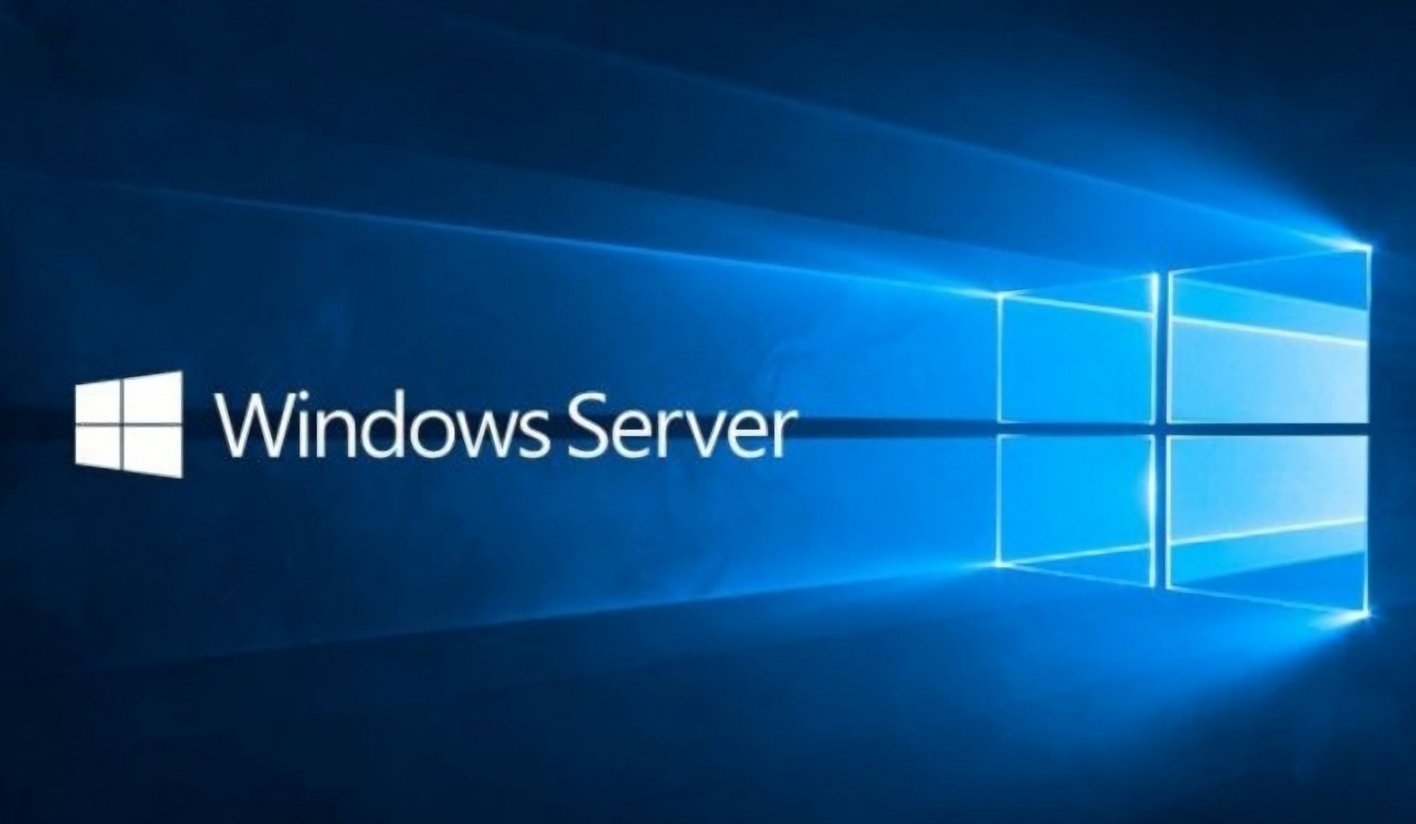
无论你选择哪种方法,都可以轻松地在Windows 10系统中打开运行命令窗口,从而快速执行各种命令或访问系统资源。




